Autorius:
Robert Simon
Kūrybos Data:
23 Birželio Birželio Mėn 2021
Atnaujinimo Data:
1 Liepos Mėn 2024
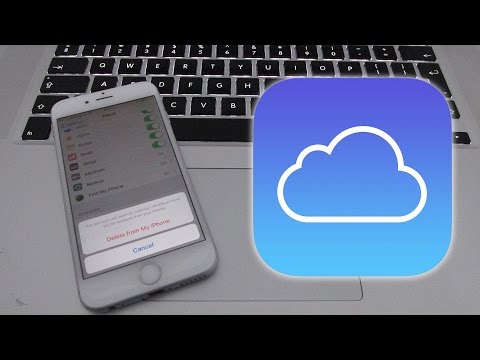
Turinys
- Žengti
- 1 metodas iš 2: naudojant „iOS 10.3“ arba naujesnę versiją
- 2 metodas iš 2: naudojant „iOS 10.2.1“ arba senesnę versiją
Šis straipsnis išmokys jus atsijungti nuo „Apple ID“ ir „iCloud“ iš „iPhone“ arba „iPad“ meniu Nustatymai.
Žengti
1 metodas iš 2: naudojant „iOS 10.3“ arba naujesnę versiją
 Atidarykite „iPhone“ nustatymus. Nustatymų programa primena pilką krumpliaračio piktogramą ir yra jūsų „iPhone“ pagrindiniame ekrane.
Atidarykite „iPhone“ nustatymus. Nustatymų programa primena pilką krumpliaračio piktogramą ir yra jūsų „iPhone“ pagrindiniame ekrane.  Viršuje paspauskite „Apple ID“. Jūsų „Apple ID“ vardas ir nuotrauka rodomi meniu Nustatymai viršuje. Paspauskite, kad peržiūrėtumėte „Apple ID“ meniu.
Viršuje paspauskite „Apple ID“. Jūsų „Apple ID“ vardas ir nuotrauka rodomi meniu Nustatymai viršuje. Paspauskite, kad peržiūrėtumėte „Apple ID“ meniu.  Slinkite žemyn ir paspauskite mygtuką Atsijungti. „Apple ID“ meniu apačioje ši parinktis parašyta raudonai.
Slinkite žemyn ir paspauskite mygtuką Atsijungti. „Apple ID“ meniu apačioje ši parinktis parašyta raudonai.  Įveskite „Apple ID“ slaptažodį. Jei norite atsijungti nuo „Apple ID“, turite išjungti „Mano„ iPhone “paiešką“. Jei jis įjungtas, jūsų bus paprašyta įvesti „Apple ID“ slaptažodį iššokančiajame lange, kad jį išjungtumėte.
Įveskite „Apple ID“ slaptažodį. Jei norite atsijungti nuo „Apple ID“, turite išjungti „Mano„ iPhone “paiešką“. Jei jis įjungtas, jūsų bus paprašyta įvesti „Apple ID“ slaptažodį iššokančiajame lange, kad jį išjungtumėte.  Iššokančiajame lange paspauskite „Power off“. Tai išjungs „My iPhone Search“ jūsų įrenginyje.
Iššokančiajame lange paspauskite „Power off“. Tai išjungs „My iPhone Search“ jūsų įrenginyje.  Pasirinkite duomenų tipus, kuriuos norite laikyti savo įrenginyje. Atsijungę nuo „Apple ID“, galite išsaugoti „iCloud“ kontaktų ir „Safari“ nuostatų kopijas. Perkelkite slankiklį į padėtį Įjungta, jei norite išsaugoti duomenų tipus. Slankiklis taps žalias.
Pasirinkite duomenų tipus, kuriuos norite laikyti savo įrenginyje. Atsijungę nuo „Apple ID“, galite išsaugoti „iCloud“ kontaktų ir „Safari“ nuostatų kopijas. Perkelkite slankiklį į padėtį Įjungta, jei norite išsaugoti duomenų tipus. Slankiklis taps žalias. - Jei nuspręsite ištrinti šiuos duomenis iš savo įrenginio, jie išliks pasiekiami „iCloud“. Bet kada galite prisijungti dar kartą ir sinchronizuoti savo įrenginį.
 Paspauskite Atsijungti. Tai mėlynas mygtukas viršutiniame dešiniajame ekrano kampe. Savo veiksmą turite patvirtinti iššokančiajame lange.
Paspauskite Atsijungti. Tai mėlynas mygtukas viršutiniame dešiniajame ekrano kampe. Savo veiksmą turite patvirtinti iššokančiajame lange.  Iššokančiajame lange paspauskite Atsijungti, kad patvirtintumėte. Tai atjungs jus nuo „Apple ID“ šiame įrenginyje.
Iššokančiajame lange paspauskite Atsijungti, kad patvirtintumėte. Tai atjungs jus nuo „Apple ID“ šiame įrenginyje.
2 metodas iš 2: naudojant „iOS 10.2.1“ arba senesnę versiją
 Atidarykite „iPhone“ nustatymus. Nustatymų programa primena pilką krumpliaračio piktogramą ir yra jūsų „iPhone“ pagrindiniame ekrane.
Atidarykite „iPhone“ nustatymus. Nustatymų programa primena pilką krumpliaračio piktogramą ir yra jūsų „iPhone“ pagrindiniame ekrane.  Slinkite žemyn ir paspauskite „iCloud“. Ši parinktis yra šalia mėlynos debesies piktogramos maždaug įpusėjus nustatymų meniu.
Slinkite žemyn ir paspauskite „iCloud“. Ši parinktis yra šalia mėlynos debesies piktogramos maždaug įpusėjus nustatymų meniu.  Slinkite žemyn ir paspauskite „Atsijungti“. Tai yra raudonomis raidėmis „iCloud“ meniu apačioje. Ekrano apačioje pasirodys patvirtinimo iššokantis langas.
Slinkite žemyn ir paspauskite „Atsijungti“. Tai yra raudonomis raidėmis „iCloud“ meniu apačioje. Ekrano apačioje pasirodys patvirtinimo iššokantis langas.  Iššokančiajame lange paspauskite Atsijungti, kad patvirtintumėte. Tai raudonomis raidėmis. Atsiras dar vienas iššokantis langas.
Iššokančiajame lange paspauskite Atsijungti, kad patvirtintumėte. Tai raudonomis raidėmis. Atsiras dar vienas iššokantis langas.  Palieskite „Ištrinti iš mano„ iPhone “/„ iPad “. Tai raudonomis raidėmis. Atsijungę nuo „Apple ID“, iš savo įrenginio ištrinsite visas „iCloud Notes“. Paspausdami šią parinktį patvirtinsite šį veiksmą. Pasirodys naujas iššokantis langas.
Palieskite „Ištrinti iš mano„ iPhone “/„ iPad “. Tai raudonomis raidėmis. Atsijungę nuo „Apple ID“, iš savo įrenginio ištrinsite visas „iCloud Notes“. Paspausdami šią parinktį patvirtinsite šį veiksmą. Pasirodys naujas iššokantis langas. - Jūsų pastabos išliks pasiekiamos „iCloud“. Bet kada galite prisijungti dar kartą ir sinchronizuoti užrašus.
 Pasirinkite, ar norite išsaugoti duomenis iš „Safari“. „Safari“ skirtukai, žymės ir istorija sinchronizuojami visuose įrenginiuose, kuriuos naudojate prisijungdami naudodami „Apple ID“. Galite pasirinkti išsaugoti sinchronizuotus „Safari“ duomenis savo įrenginyje arba juos ištrinti.
Pasirinkite, ar norite išsaugoti duomenis iš „Safari“. „Safari“ skirtukai, žymės ir istorija sinchronizuojami visuose įrenginiuose, kuriuos naudojate prisijungdami naudodami „Apple ID“. Galite pasirinkti išsaugoti sinchronizuotus „Safari“ duomenis savo įrenginyje arba juos ištrinti.  Įveskite „Apple ID“ slaptažodį. Jei norite atsijungti nuo „Apple ID“, turite išjungti „Mano„ iPhone “paiešką“. Jei jis įjungtas, jūsų bus paprašyta įvesti „Apple ID“ slaptažodį iššokančiajame lange, kad jį išjungtumėte.
Įveskite „Apple ID“ slaptažodį. Jei norite atsijungti nuo „Apple ID“, turite išjungti „Mano„ iPhone “paiešką“. Jei jis įjungtas, jūsų bus paprašyta įvesti „Apple ID“ slaptažodį iššokančiajame lange, kad jį išjungtumėte.  Iššokančiajame lange paspauskite „Power off“. Tai išjungs „My iPhone Search“ jūsų įrenginyje ir jus atjungs nuo „Apple ID“.
Iššokančiajame lange paspauskite „Power off“. Tai išjungs „My iPhone Search“ jūsų įrenginyje ir jus atjungs nuo „Apple ID“.



